Come installare manualmente il plugin di WordPress
Pubblicato: 2021-03-16Stai cercando diversi modi per installare manualmente un plugin per WordPress ? Sei nel posto giusto! In questo tutorial, ti mostreremo esattamente come farlo.
I plugin sono strumenti che aggiungono funzionalità al tuo sito, quindi installarli è uno dei processi più comuni che dovrai ripetere più e più volte. Puoi installare un plug-in automaticamente o caricarlo tu stesso.
Perché dovresti installare manualmente un plugin per WordPress?
Uno dei modi più semplici per installare un plug-in è cercarlo nel repository dei plug-in di WordPress dalla dashboard, ma questo potrebbe non essere applicabile a tutti.
I plugin che puoi trovare in WordPress.org sono versioni gratuite che puoi installare facilmente dalla dashboard di WordPress. Tuttavia, da qui non è possibile installare le versioni premium né le estensioni dei plugin. Per farlo, dovrai installarli manualmente scaricandoli dai rispettivi siti web.
Allo stesso modo, il repository di plugin di WordPress.org non include ogni singolo plugin per WordPress. Esistono vari mercati di plugin come CodeCanyon e PickPlugins che vendono altri strumenti premium. Se ottieni un plug-in da uno di questi, dovrai scaricarli e installarli manualmente sul tuo sito.
Ora che capiamo meglio quando potrebbe essere necessario installare manualmente un plugin per WordPress, vediamo come farlo.
Come installare manualmente un plugin per WordPress
Esistono due modi per installare manualmente un plugin per WordPress :
- Dalla dashboard di WordPress (Upload Plugin)
- Utilizzo di un client FTP
Prima di iniziare, assicurati di aver già scaricato il plug-in, l'estensione o il componente aggiuntivo che desideri installare manualmente. Basta scaricare il file zip e metterlo in un posto a portata di mano.
Per questo tutorial, utilizzeremo Checkout Manager per WooCommerce a scopo dimostrativo. Se hai intenzione di utilizzare questo plugin o qualsiasi altro strumento che richieda WooCommerce, assicurati innanzitutto di impostare correttamente WooCommerce sul tuo sito.
1. Installa manualmente un plugin per WordPress dalla dashboard di WordPress
Puoi installare manualmente un plug-in di WordPress caricandolo nella dashboard in pochi semplici passaggi. Tutto quello che devi fare è andare su Plugin > Aggiungi nuovo e fare clic sul pulsante Carica plug -in.
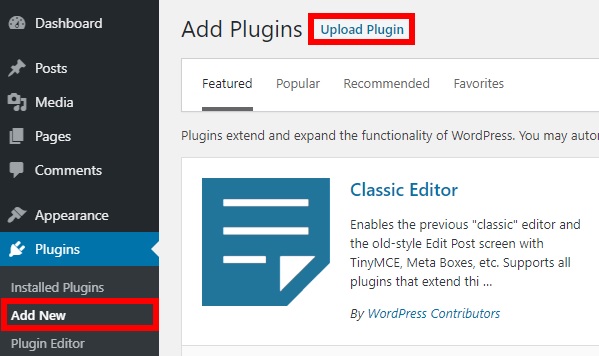
Ora puoi caricare il plugin in formato zip. Premi Scegli file, seleziona il plug-in che desideri caricare e fai clic su Apri . In alternativa, puoi anche trascinare e rilasciare direttamente il file zip del plug-in qui dal tuo esploratore di file.
Dopo aver caricato il plug-in, premi Installa ora .
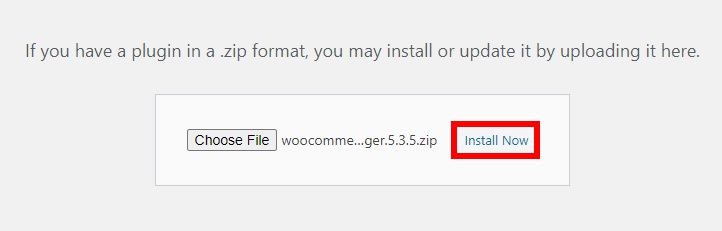
Al termine dell'installazione, attiva il plugin.
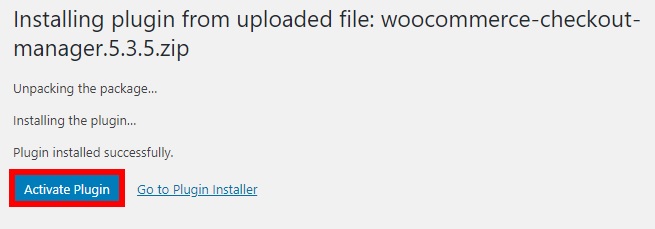
Ecco fatto, hai installato e attivato manualmente un plugin con successo.
2. Installa manualmente un plugin per WordPress da FTP
In alcuni casi, il tuo servizio di hosting potrebbe limitare il caricamento di file per i plug-in, quindi non sarai in grado di caricarli direttamente sulla dashboard di WordPress. In questo caso, l'utilizzo di un client FTP per caricare i plug-in è l'opzione migliore. Vale la pena ricordare che è anche uno dei metodi più avanzati per installare manualmente un plug-in.
Tuttavia, non c'è motivo di allarmarsi. Con la nostra guida passo passo potrai installare senza problemi un plugin utilizzando un client FTP .
Prima di iniziare, assicurati di eseguire il backup del tuo sito Web WordPress poiché avrai a che fare con file di siti Web delicati da FTP.
2.1. Installa un client FTP
Innanzitutto, devi installare un client FTP. Un client FTP è un'applicazione che ti consente di connettere il tuo computer con il tuo account di hosting WordPress, in modo da poter trasferire file sul tuo sito Web utilizzando i protocolli FTP.
Esistono molti client FTP come FileZilla, WinSCP o Cyberduck. La maggior parte di loro sono simili, quindi sarai in grado di seguire questa guida indipendentemente dal client FTP che utilizzi. Nella nostra esperienza, FileZilla è il migliore, quindi è quello che useremo per questo tutorial.
2.2. Collegati al tuo sito Web WordPress tramite FTP
Dopo aver installato un client FTP, devi collegarlo al tuo sito Web WordPress. Basta aprire l'applicazione e andare su File > Site Manager . Puoi anche usare la scorciatoia da tastiera Ctrl+S per aprire il gestore del sito.
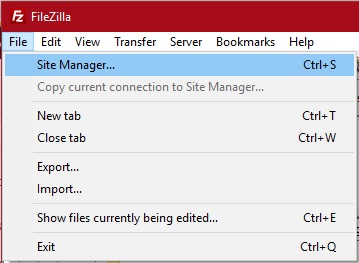
Quindi, premi Nuovo sito e inserisci il nome del tuo sito in I miei siti sul lato sinistro della finestra di dialogo.
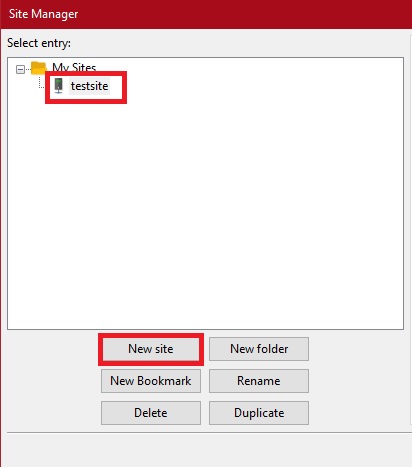
Allo stesso modo, inserisci le credenziali fornite dal tuo servizio di hosting nella scheda Generale e Collegalo . Se non hai le credenziali, contatta il tuo servizio di hosting e chiedile.

Dopo che il tuo client FTP è connesso al tuo sito, sarai in grado di accedere ai file del sito direttamente dal tuo computer e trasferire anche i file necessari per installare il plug-in.
2.3. Estrai e carica il plugin
A differenza dell'installazione del plugin dalla dashboard di WordPress, non puoi caricare il file zip tramite FTP. Innanzitutto, devi estrarre il contenuto del file zip sul tuo computer, quindi fallo e posiziona il contenuto da qualche parte a portata di mano.
Quindi, apri la cartella wp-content/plugins sul tuo sito Web utilizzando il client FTP e carica qui tutti i file estratti del plug-in.
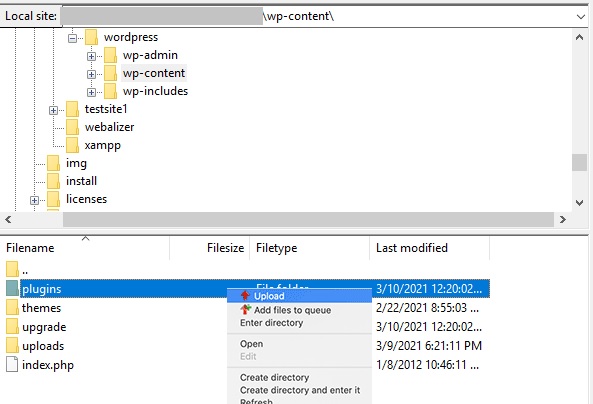
Puoi caricarlo facendo clic con il pulsante destro del mouse sulla cartella nel server FTP, premendo Carica e quindi selezionando i file/cartella da caricare dal tuo computer. Allo stesso modo, puoi anche trascinare e rilasciare la cartella del plug-in estratta nel tuo server FTP.
2.4. Attiva il Plugin dalla dashboard di WordPress
Dopo aver caricato con successo il contenuto del file sul tuo sito web, devi attivare il plugin. Per questo, vai su Plugin> Plugin installati e premi Attiva per il plugin che hai appena caricato da FTP.


Questo è tutto! Hai appena installato manualmente un plugin per WordPress usando un client FTP !
Come installare un plug-in dalla dashboard di WordPress
Come accennato in precedenza, il modo più semplice per installare un plug-in di WordPress è cercarlo nel repository dei plug-in dalla dashboard di WordPress. Abbiamo anche descritto i due metodi leggermente avanzati per installare un plug-in manualmente, quindi ora confrontiamo questi due modi di installare i plug-in e vediamo quanto sono diversi l'uno dall'altro.
Per installare automaticamente un plug-in dalla dashboard di WordPress, vai su Plugin > Aggiungi nuovo e cerca il plug-in che desideri installare. Questo cerca lo strumento nel repository dei plugin di WordPress.org e lo mostra sullo schermo.
Dopo che viene visualizzato il plug-in che desideri installare, fai clic su Installa ora e quindi attivalo.
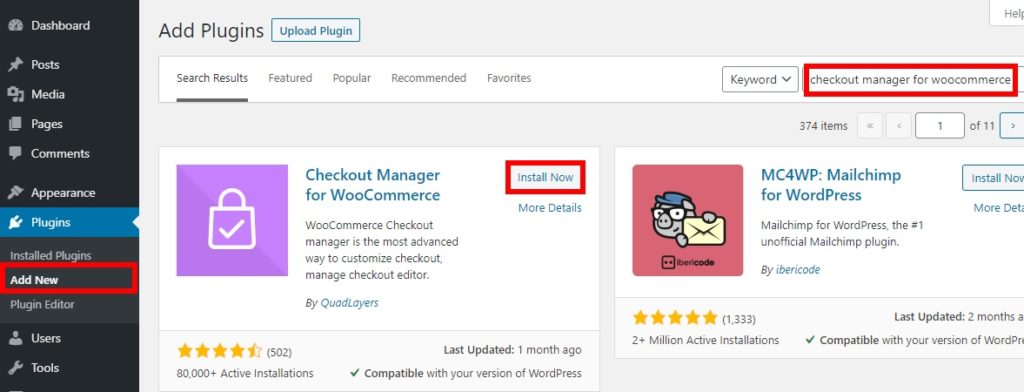
Ecco fatto, ora il plug-in è installato correttamente sul tuo sito Web e pronto per essere utilizzato.
Questo è il modo più semplice e veloce per installare un plugin gratuito per WordPress. Tuttavia, tieni presente che questo metodo si applica solo ai plugin gratuiti trovati nel repository wordpress.org. Se desideri installare uno strumento che non è elencato lì, come un plug-in premium o un'estensione, devi installarlo manualmente.
Come risolvere l'errore di installazione del plug-in non riuscito
Durante l'installazione manuale dei plug-in, a volte potresti riscontrare alcuni errori. Uno dei messaggi di errore più comuni che gli utenti ricevono è questo:
La cartella di destinazione esiste già. (cartella di destinazione del plugin)
Questo plugin è già installato.
Questo problema di solito si verifica quando il plug-in o una versione precedente del plug-in è già installato sul tuo sito web. La buona notizia è che l'errore ha una soluzione molto semplice.
Se sei sicuro di aver scaricato l'ultima versione del plugin, premi semplicemente Sostituisci corrente con caricata . Questo sostituirà la versione corrente con la versione più recente che hai appena caricato.
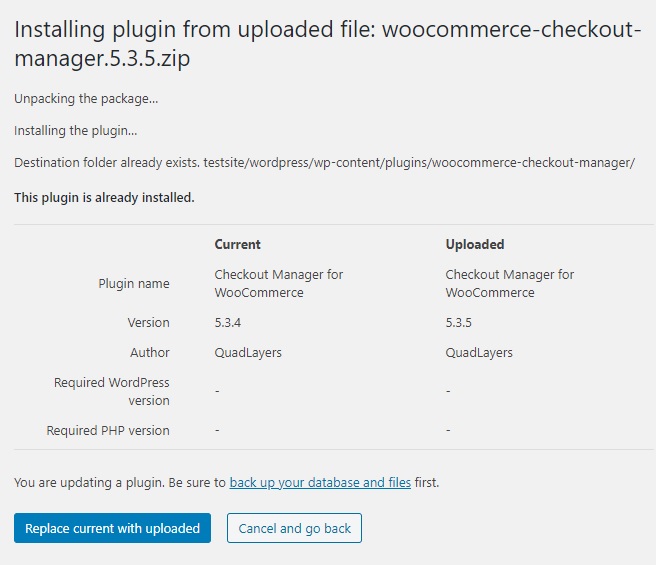
In alternativa, puoi semplicemente fare clic su Annulla e tornare indietro . Quindi, puoi disattivare ed eliminare il plug-in dalla dashboard di WordPress e reinstallarlo utilizzando uno dei metodi sopra menzionati. Puoi anche utilizzare il client FTP che hai utilizzato per installare il plug-in per eliminarlo.
Infine, diamo un'occhiata ai vari metodi per eliminare un plugin di WordPress dal tuo sito.
Bonus: come rimuovere un plugin per WordPress
L'eliminazione di un plugin per WordPress è abbastanza semplice e richiede solo pochi minuti. Esistono 2 modi per rimuovere un plug-in:
- Dal dashboard di WordPress
- Utilizzo di un client FTP
1. Rimuovere WordPress Plugin dalla dashboard di WordPress
Per rimuovere un plugin dalla dashboard di WordPress, tutto ciò che devi fare è andare su Plugin > Plugin installati . Quindi, passa il mouse sopra il plug-in che desideri rimuovere e fai clic su Disattiva .
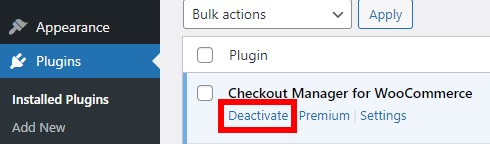
Successivamente, vedrai un'opzione per eliminare il plug-in. Premi semplicemente Elimina e il plug-in verrà rimosso in modo permanente dal tuo sito Web WordPress.
Tieni presente che la disattivazione di un plug-in non lo rimuove dal tuo sito. Se vuoi eliminarlo, devi prima disattivarlo e poi rimuoverlo.
2. Rimuovere un plugin di WordPress utilizzando FTP
In alternativa, puoi rimuovere i plug-in utilizzando un client FTP. Rimuovere un plug-in utilizzando un client FTP non è il metodo più adatto ai principianti, ma non è nemmeno un metodo complesso e richiede solo pochi minuti.
Tutto quello che devi fare è aprire il client FTP sul tuo computer e collegarlo al tuo sito web. Quindi, individua la cartella dei plug-in nella directory dei plug-in in wp-content/plugins .
Successivamente, individua la cartella del plug-in che desideri rimuovere, fai clic con il pulsante destro del mouse su di essa e premi Elimina . Il plug-in verrà ora eliminato definitivamente dal tuo sito Web WordPress.
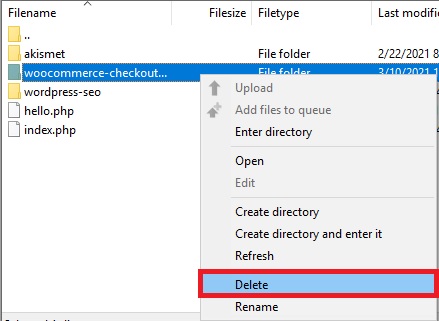
Come vedi, questo metodo è più diretto perché ti permette di rimuovere direttamente il plugin senza che sia necessario disattivarlo prima.
Conclusione
Tutto sommato, la maggior parte degli utenti installa plug-in dalla dashboard di WordPress. Tuttavia, se desideri installare un plug-in premium o un'estensione o un componente aggiuntivo che non è nel repository di wordpress.org, dovrai installarlo manualmente.
Puoi farlo dalla dashboard di WordPress o utilizzando un client FTP . Per installare il plugin dalla dashboard di WordPress, carica semplicemente il file zip del plugin sul tuo sito web e installalo. Se preferisci il metodo FTP, invece, dovrai collegare il tuo Client FTP al tuo sito web, estrarre i file del plugin e attivare il plugin.
Inoltre, abbiamo visto il modo più semplice per installare un plug-in WordPress e come risolvere uno degli errori più comuni durante l'installazione manuale dei plug-in. Infine, abbiamo visto due modi diversi per rimuovere un plug-in dal tuo sito.
Quale metodo utilizzi per installare i plugin sul tuo sito? Hai provato ad installarli manualmente? Fatecelo sapere nella sezione commenti qui sotto.
Per ulteriori informazioni per personalizzare e sfruttare al meglio il tuo sito, consulta alcune delle nostre guide:
- Come modificare HTML in WordPress
- Scarica WordPress in una versione precedente
- Come aggiungere dimensioni immagine personalizzate in WordPress
